Bitwig Studio 16-Track bietet ganz dem Namen nach 16 Audio- und MIDI-Spuren, dafür weniger Instrumente, Effekte und Modulatoren, aber den gleichen modularen Workflow wie die große Version. Und Bitwig Studio 8-Track gibt es nur im Bundle mit MIDI-Controllern, noch einmal reduzierter. Wie ist der Einstieg in die DAW? Was ist möglich und was nicht? Das erfahrt ihr im Test bei Bonedo!
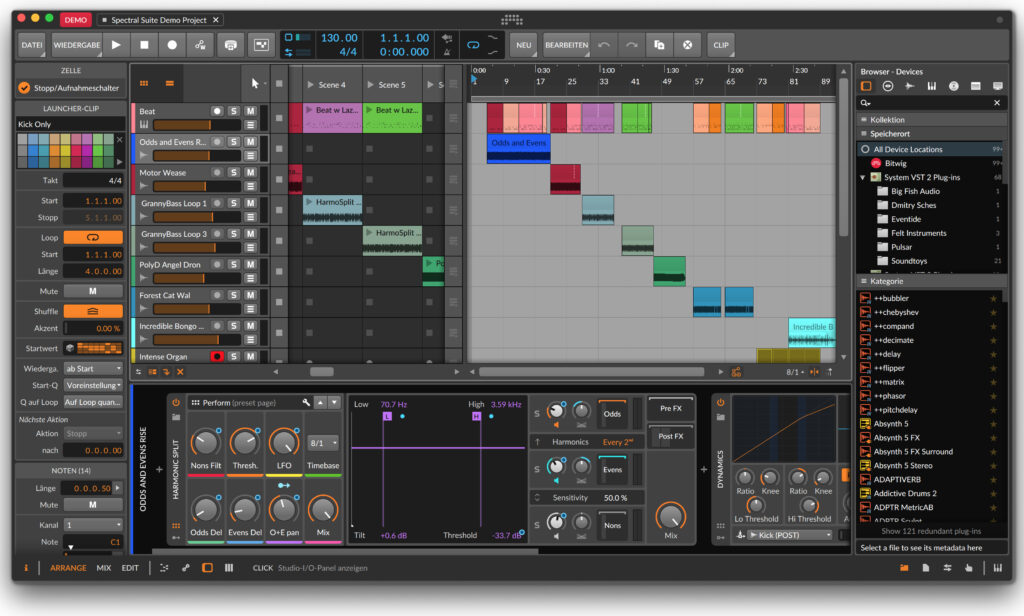
Wer beim Musikproduzieren und Sounddesign noch am Anfang steht, braucht nicht automatisch eine DAW mit hunderten von Spuren, Instrumenten und Effekten – für hunderte von Euros. Viele Hersteller bieten dazu auch Einsteigerversionen ihrer DAWs an, so wie Bitwig. Und Bitwig Studio 16-Track bietet sechzehn Spuren für Audio- und MIDI-Clips. Im selben Namensschema bietet Bitwig Studio 8-Track insgesamt acht Spuren.
Wir schauen uns im Test an, wie weit man mit den abgespeckten Versionen von Bitwig Studio 4.3 kommt. Welche Sounds sind dabei? Welche Einschränkungen gibt es neben der Spuranzahl noch?
Bitwig Studio 16-Track – Details
Für das erste Projekt findet man unter Packages einige Soundpacks zum Download. Dazu gehört einmal die gut 2 GB große Essentials Collection, die die Presets für alle Instrumente und Effekte, Drum Sounds, ein gesampletes Grand Piano und eine Sammlung an „Electric Keys“, also Klassiker wie Wurlitzer und Clavinet, enthält.
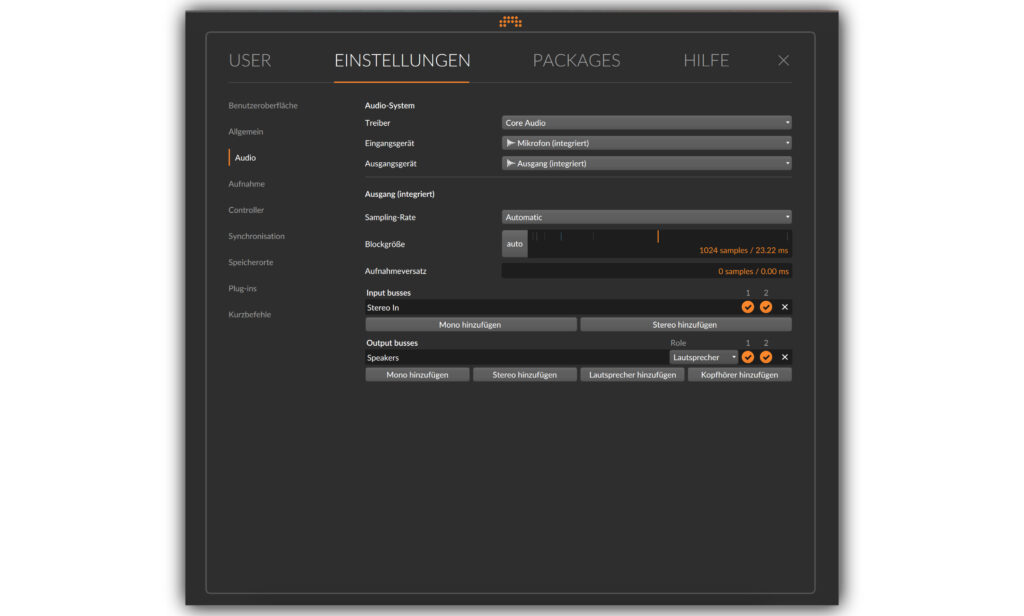
Außerdem gibt es gut 3 GB an Loops in der „Partner Collection (Teasers)“. Bitwig hat hier eine Auswahl aus den Sample- und Loop-Katalogen von Branchengrößen wie Prime Loops, Sample Magic oder TheLoopLoft dazu gepackt.
Falls die Systemfestplatte für die Samplemengen zu klein sein sollte, wählt man vor Download und Installation der Packs in Bitwig unter „Quelle/Ziel“ eine externe Festplatte oder ein separates Laufwerk aus.
Einstieg in Bitwig Studio 16-Track und 8-Track: die Oberfläche und der Workflow
Und dann geht es mit einem Klick auf „Neues Projekt“ unter „User“ auch schon los. Die Oberfläche von Bitwig Studio 16-Track teilt sich in mehrere Bereiche auf, die man fast alle auch ausblenden kann, falls es mal eng wird. In der Titelzeile stellt man Songtempo und Loop-Modus ein, startet und stoppt die Wiedergabe und aktiviert die Aufnahme. Im linken Bereich befindet sich die Info-Ansicht. Je nachdem, was man ausgewählt hat, also Spur, Clip, Instrument oder Effekt, sind hier andere Einstellungsoptionen zu sehen.
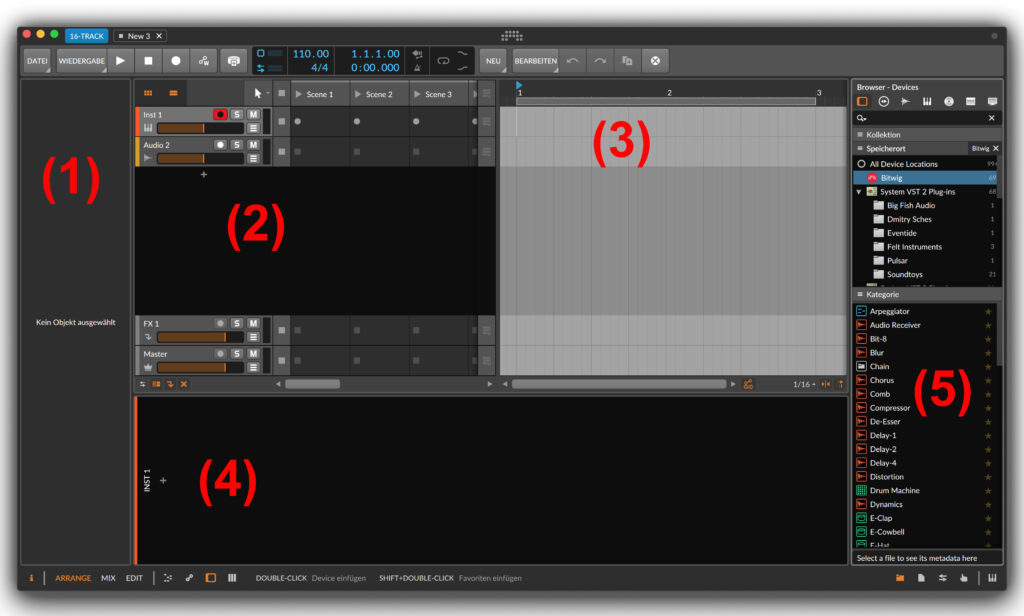
Daneben ist der Clip Launcher. Auf dessen linken Seite reihen sich MIDI- und Audiospuren auf. Dazu verlaufen im Launcher von oben nach unten die Scenes. Die Idee: Man sammelt auf den Spuren in jeder Szene erst einmal Ideen, ohne eine Songstruktur zu bauen. Wer aus der Welt von Ableton kommt: Der Clip Launcher ist das Pendant zur Session View, nur eben um 90 Grad gedreht. Wer Arrangements lieber traditionell produziert, nimmt alle Loops, Aufnahmen und Ideen rechts vom Clip Launcher im Arranger auf.

Instrumente und Effekte lädt man unten im Device-Panel. Neue Devices kommen ins Panel, indem man dort auf das kleine Pluszeichen klickt. Dann öffnet sich der Device-Browser. Auch Clips mit MIDI-Noten und der Piano Roll oder Audio-Loops zeigt euch 16-Track unten an. Ganz rechts versteckt sich der Loop- und Sample-Browser. Neben Sounds aus den Sound-Packs importiert man hier auch Material vom USB-Stick oder der externen Festplatte.





